
Способ 1: Строка поиска
Новым пользователям Discord для добавления своих первых друзей проще всего применить специальную строку, рекомендованную разработчиками. Это позволяет по тегу быстро отыскать необходимую учетную запись и отправить запрос, что осуществляется так:
-
Авторизуйтесь в своем профиле и, если находитесь на сервере, перейдите к разделу со списком друзей и личными сообщениями.
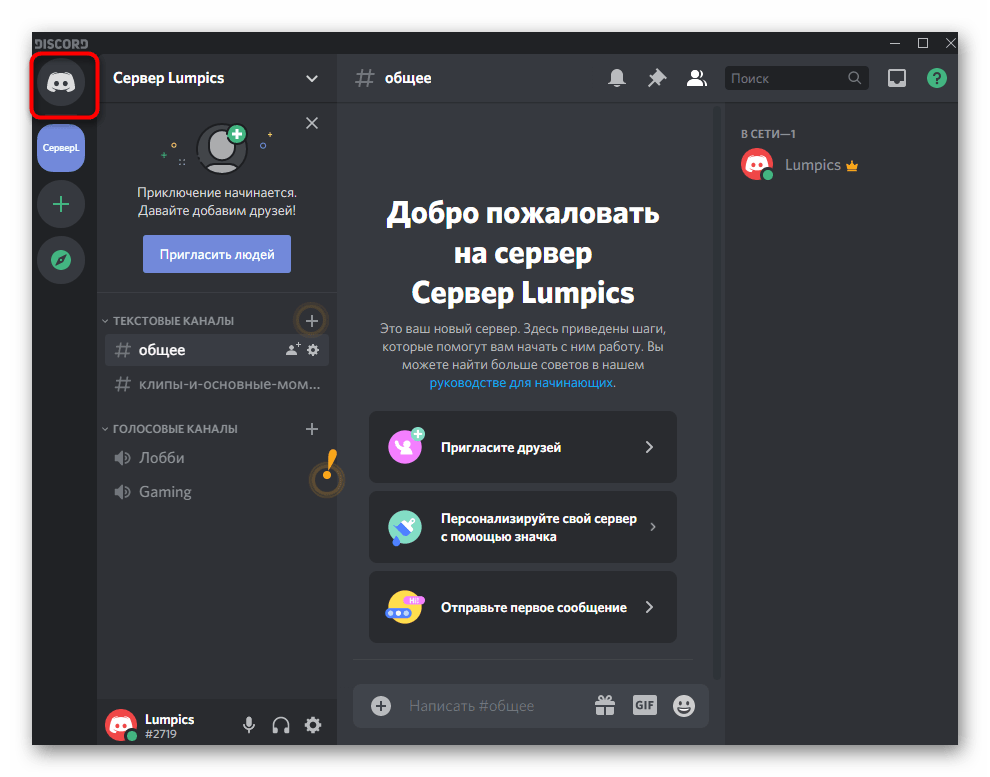
Там вы увидите подсказку, которая специально предназначена для быстрой отправки запросов дружбы.
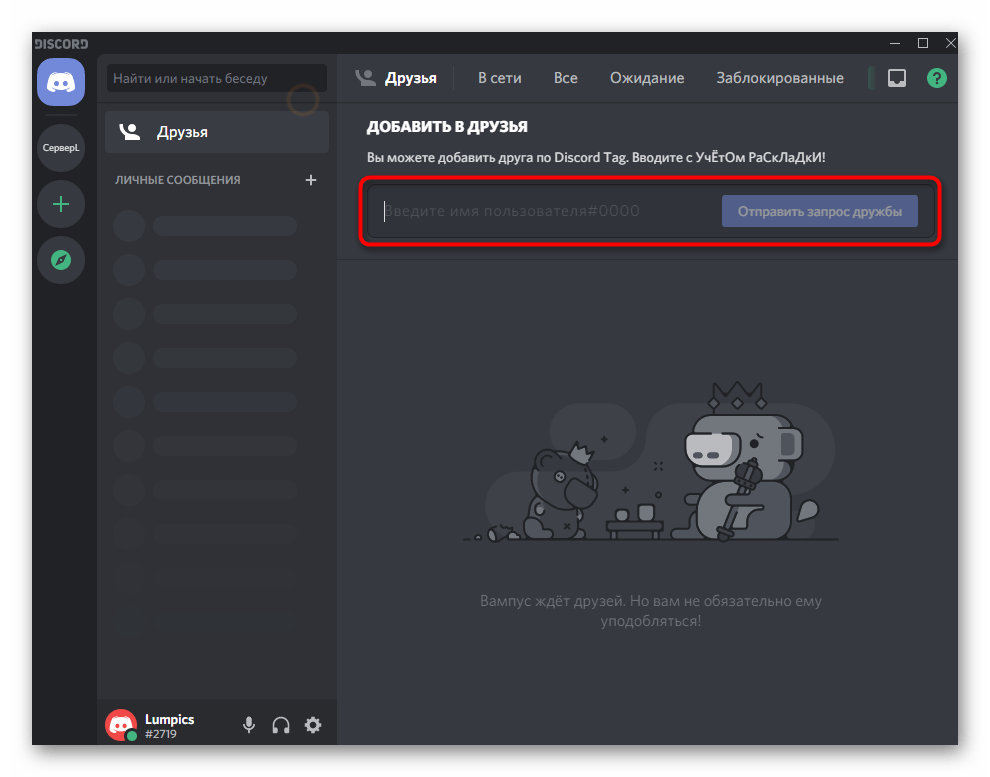
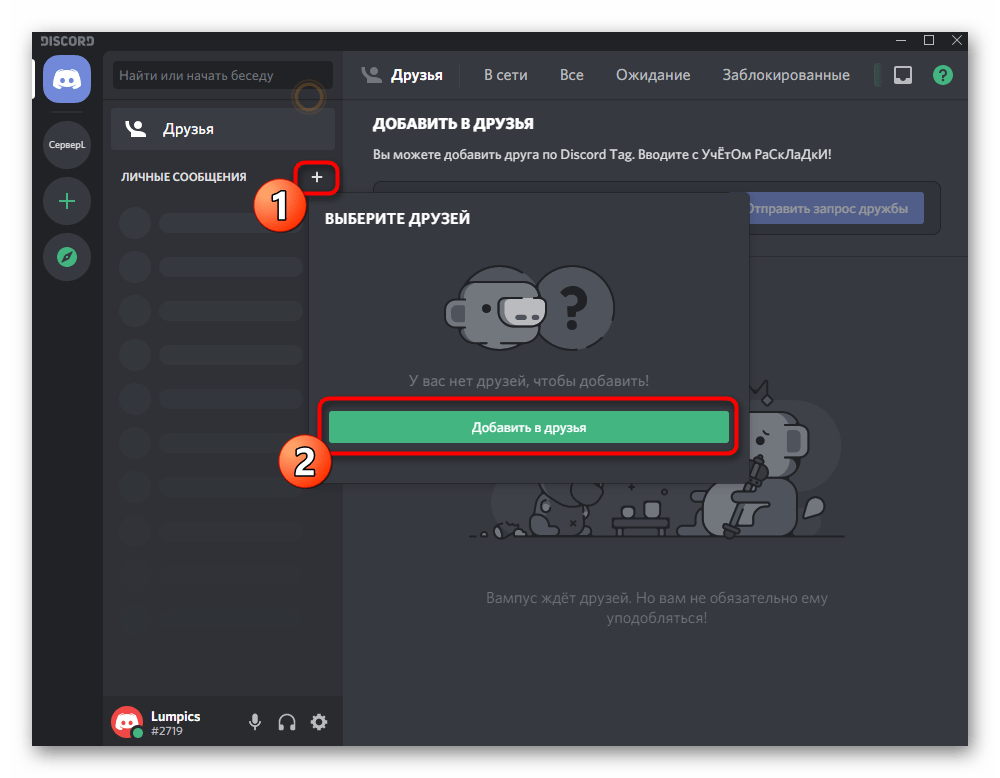
В строке для поиска введите полный тег, включая текстовую составляющую и уникальный идентификатор. Вверху находится подсказка о том, что регистр и раскладка учитываются обязательно.
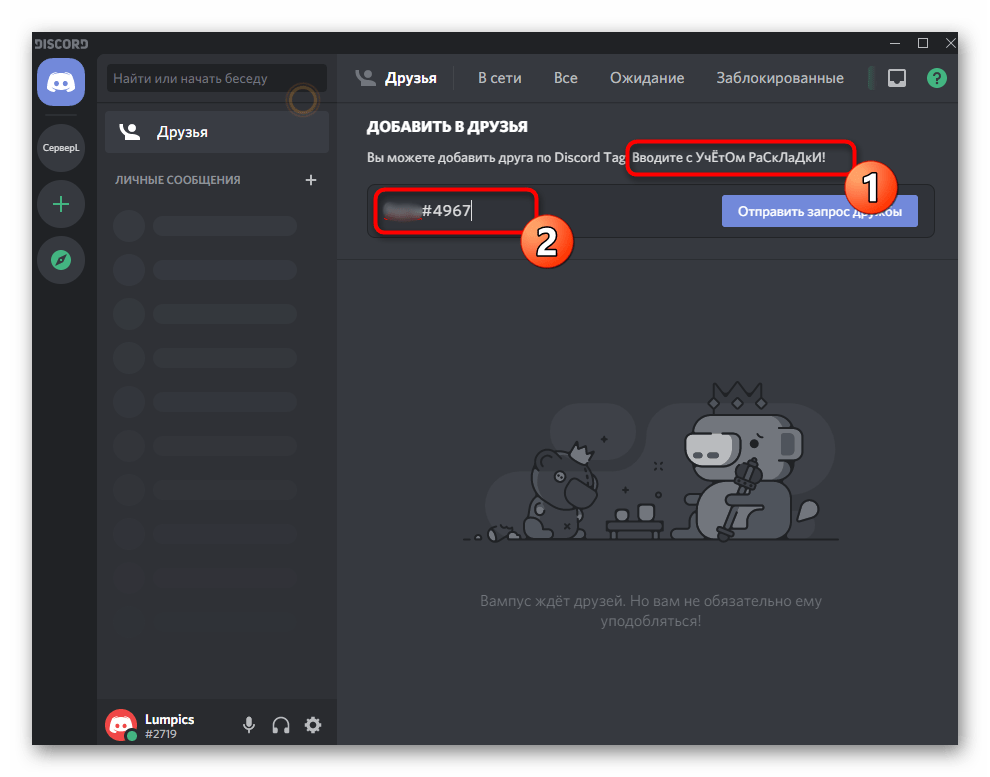
После клика по «Отправить запрос дружбы» вы будете оповещены об успешной отправке запроса, а друг сразу же получит уведомление о том, что вы хотите внести его во френдлист.
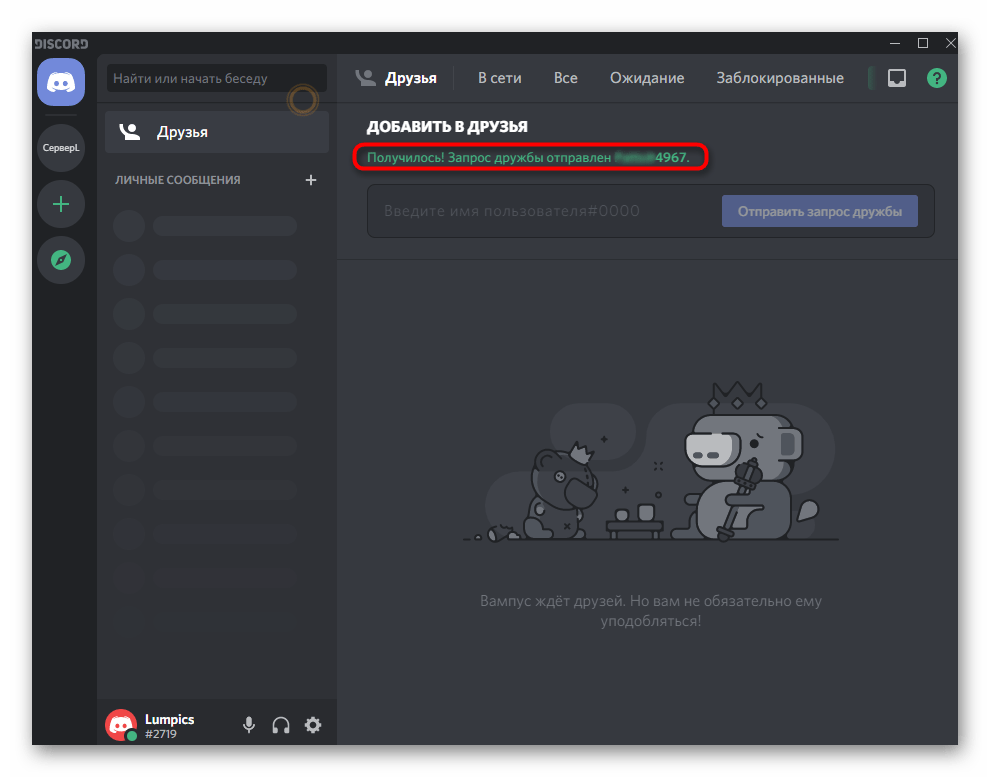
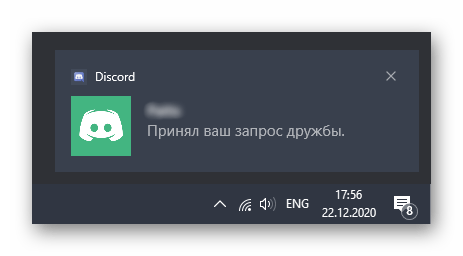
При переходе к той же странице, откуда осуществлялось добавление, можно будет начать беседу с пользователем.
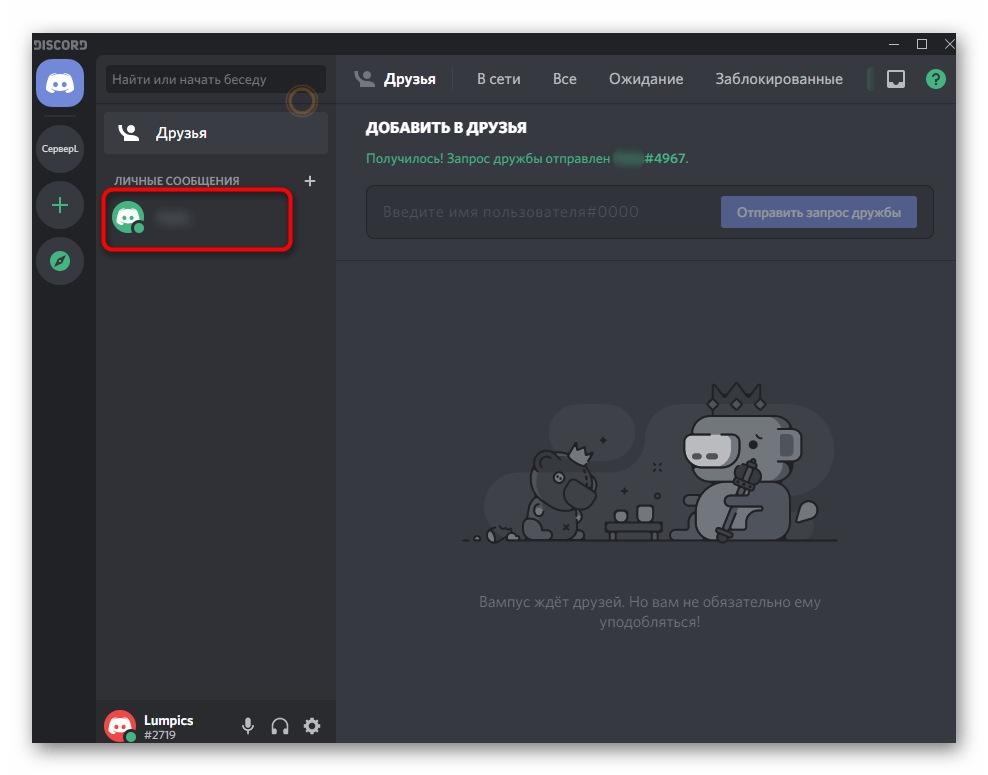
Этот метод не всегда удобен, поскольку требует наличия подсказок от разработчиков и отсутствие друзей в списке. Если он вам не подходит, приступите к рассмотрению следующих вариантов.
Способ 2: Контекстное меню на канале
Многие пользователи обретают новые знакомства в текстовых или голосовых каналах на серверах Discord. Там происходит обмен сообщениями и различной информацией, соответственно, с отображением имени человека, который отправляет что-то в чат. Найдите там ник того, кого хотите добавить в друзья, и нажмите правой кнопкой мыши по аватарке.
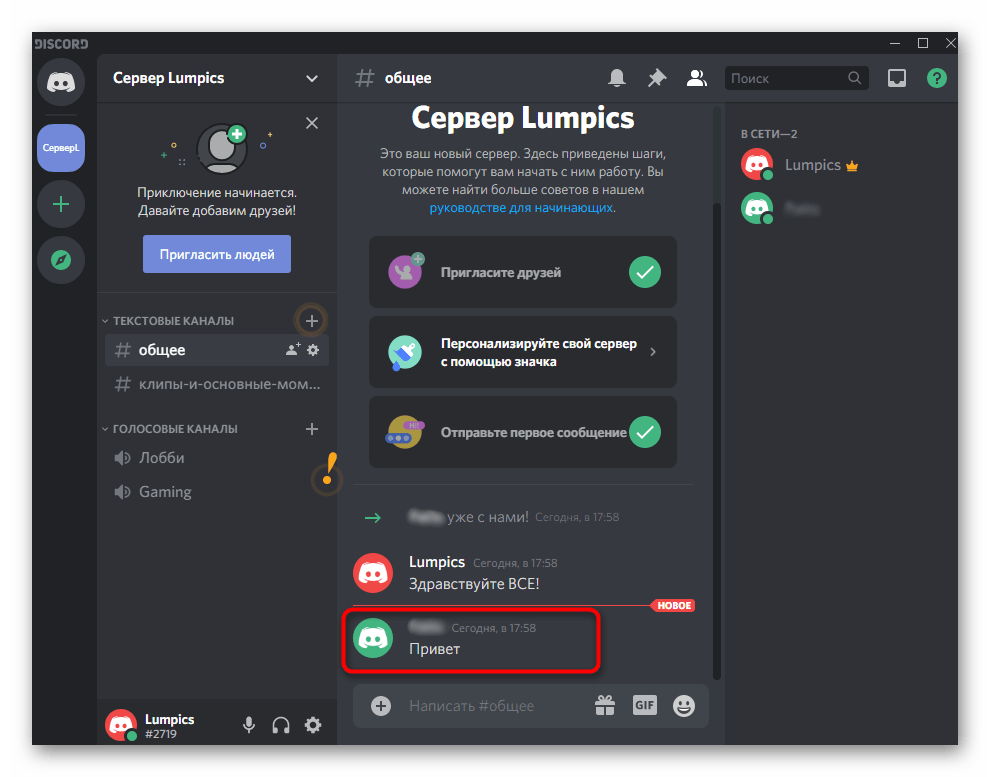
Отобразится меню действий, где найдите пункт «Добавить в друзья», чтобы запрос на дружбу сразу был отправлен юзеру. Как только он его примет, появится уведомление, о котором мы уже говорили в Способе 1.
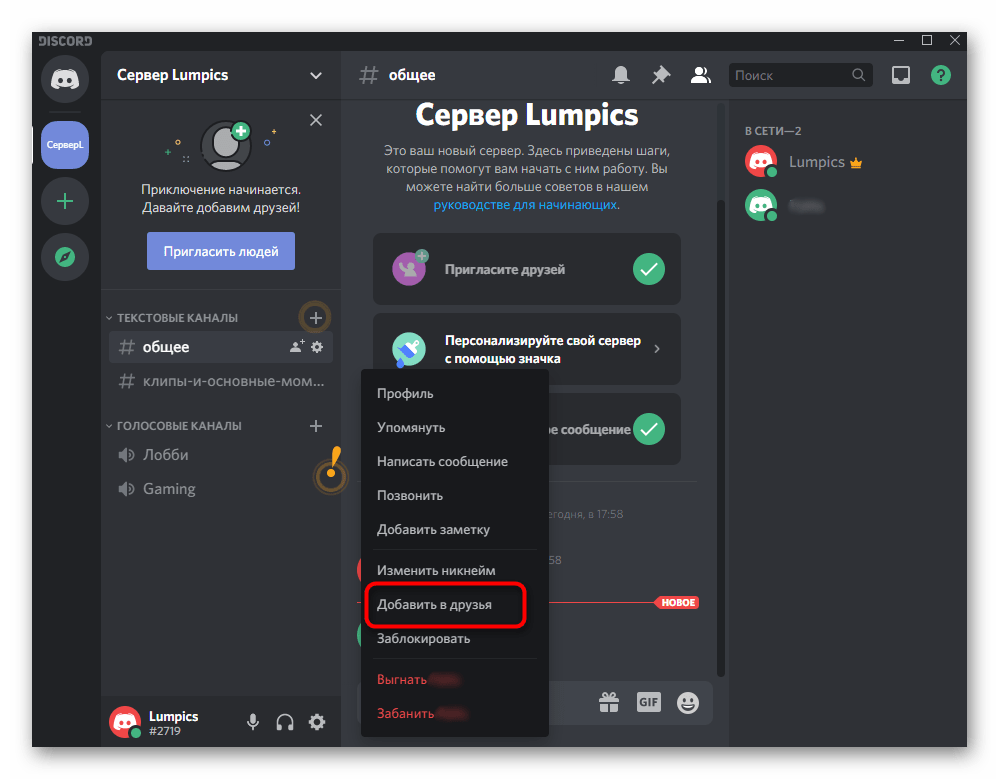
Способ 3: Отправка своего тега
Иногда из-за незнания тега друга не получается самостоятельно его добавить или же есть знакомые, например, из социальной сети, желающие добавить вас. Тогда можно скопировать собственный тег, отправить его как сообщение в любом мессенджере, предоставив тем самым возможность всем юзерам отыскать вас в Дискорде и отправить запрос. Для этого нажмите по своему тегу в программе левой кнопкой мыши.
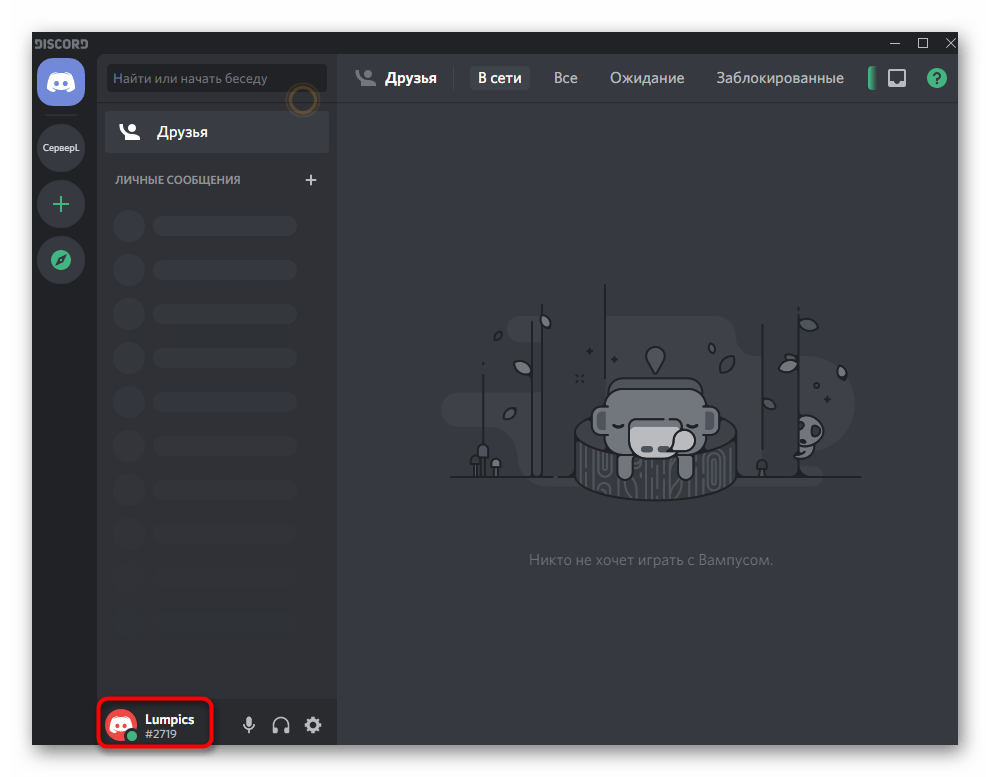
Появится небольшое уведомление о том, что текст успешно скопирован в буфер обмена. Теперь вы можете переходить к перепискам и использовать горячую клавишу Ctrl + V, вставив тем самым тег в поле набора сообщения. Осталось отправить его и дождаться поступления запросов.
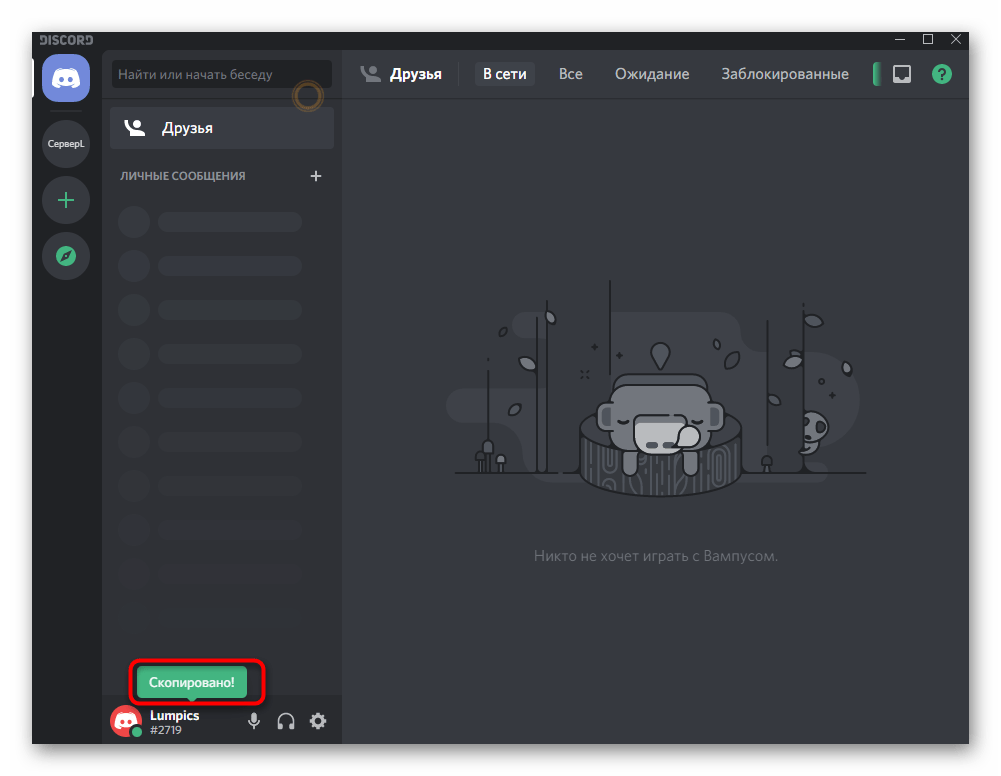
Способ 4: Приглашение на сервер
Если вы создали собственный сервер, его можно использовать как средство поиска новых знакомых или добавления друзей. Делается это при помощи отправки соответствующей ссылки, после перехода по которой пользователь Дискорда присоединяется к серверу, может отправлять сообщения и отображается в списке участников. Это позволит пригласить всех желающих, а уже потом самостоятельно выбрать, кого добавить в друзья. Зайдите на свой личный сервер и нажмите «Пригласить людей» для генерирования ссылки.
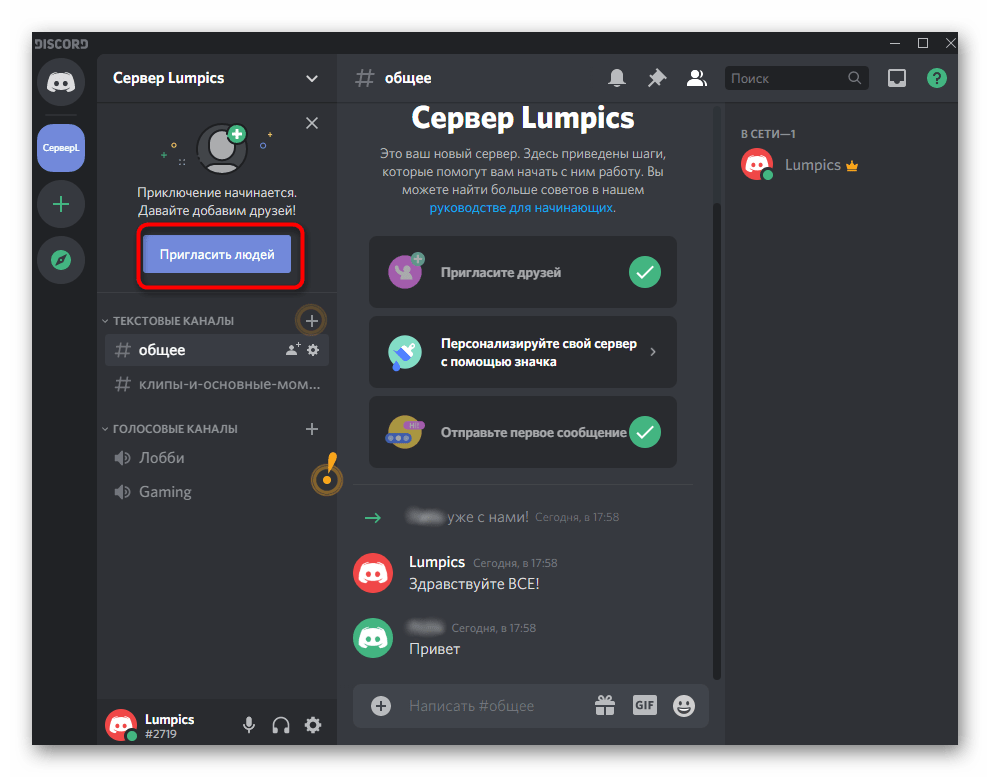
Скопируйте ее и отправьте при помощи других мессенджеров и разных средств связи. Учитывайте, что ссылка остается активной на протяжении одного дня, а для создания бессрочной перед копированием понадобится отметить галочкой пункт внизу данного окна.
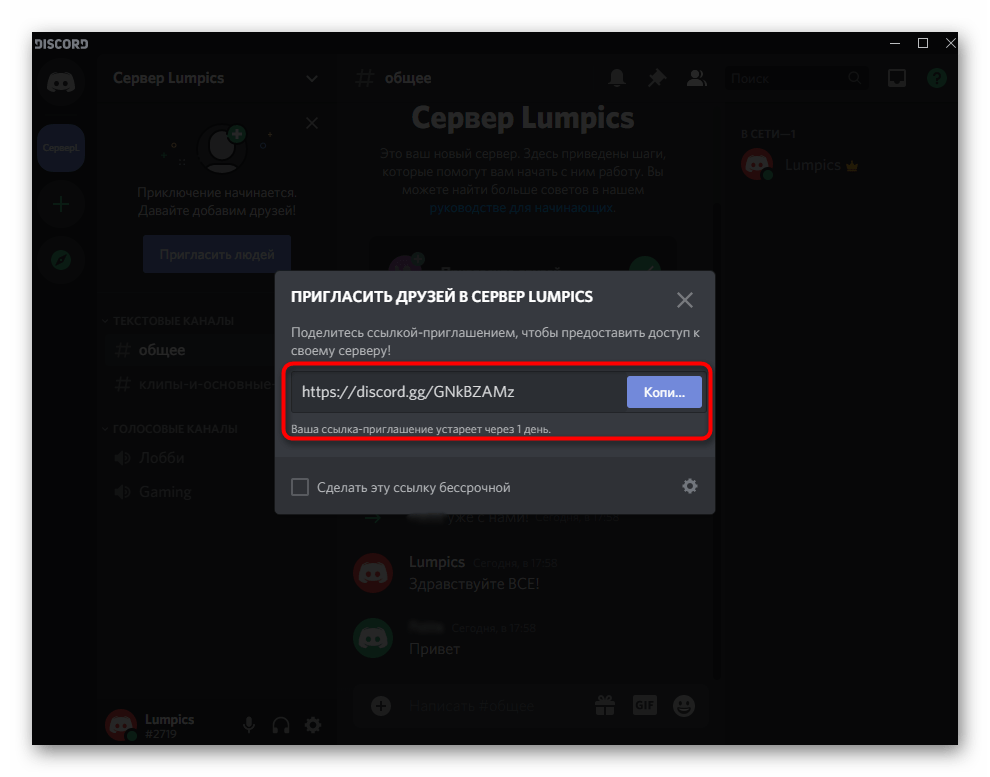
Как только пользователи присоединятся, отобразится уведомление и имя учетной записи отобразится в списке справа. Используйте предыдущий метод, вызывая контекстное меню для отправки запроса на дружбу всем участника, если хотите сделать это.
Способ 5: Личная страница пользователя
Отметим последний метод, который оказывается оптимальным реже остальных. Его суть заключается в вызове меню для добавления пользователя в друзья, находясь на его личной странице при ведении беседы. То есть у вас уже должна состояться переписка с человеком, а затем нужно нажать по его тегу вверху окна.
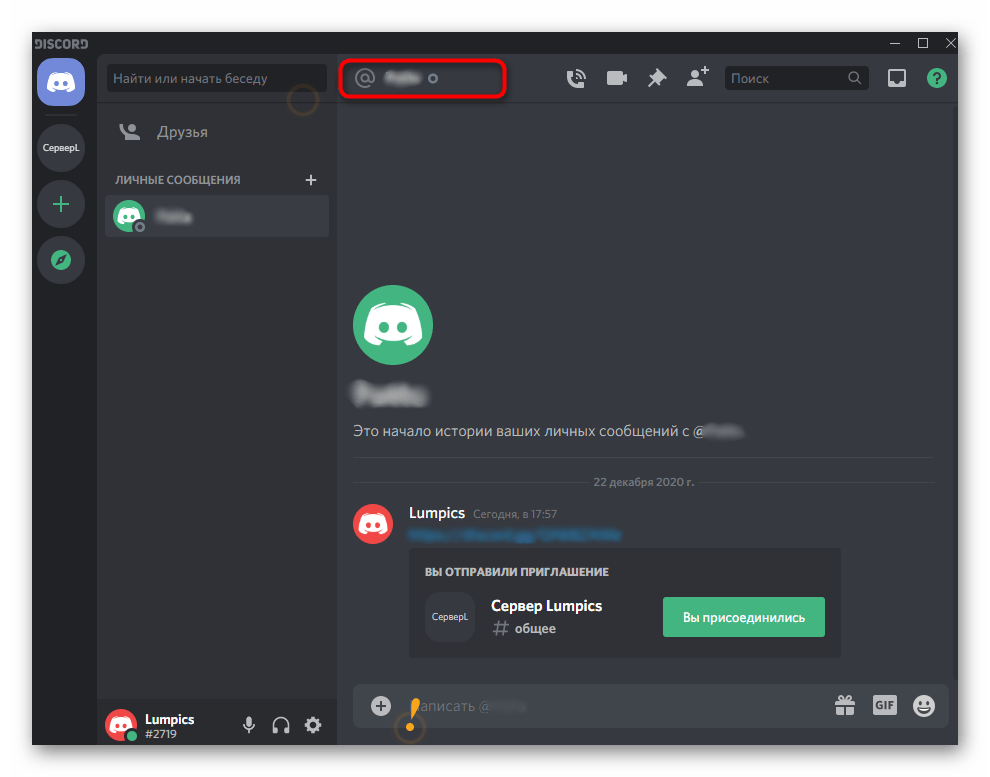
Откроется небольшое окно с действиями, где вы сразу увидите кнопку «Отправить запрос дружбы». Нажмите по ней и ожидайте ответной реакции от юзера. Если что, в этом же окне можно просмотреть список общих серверов и друзей.
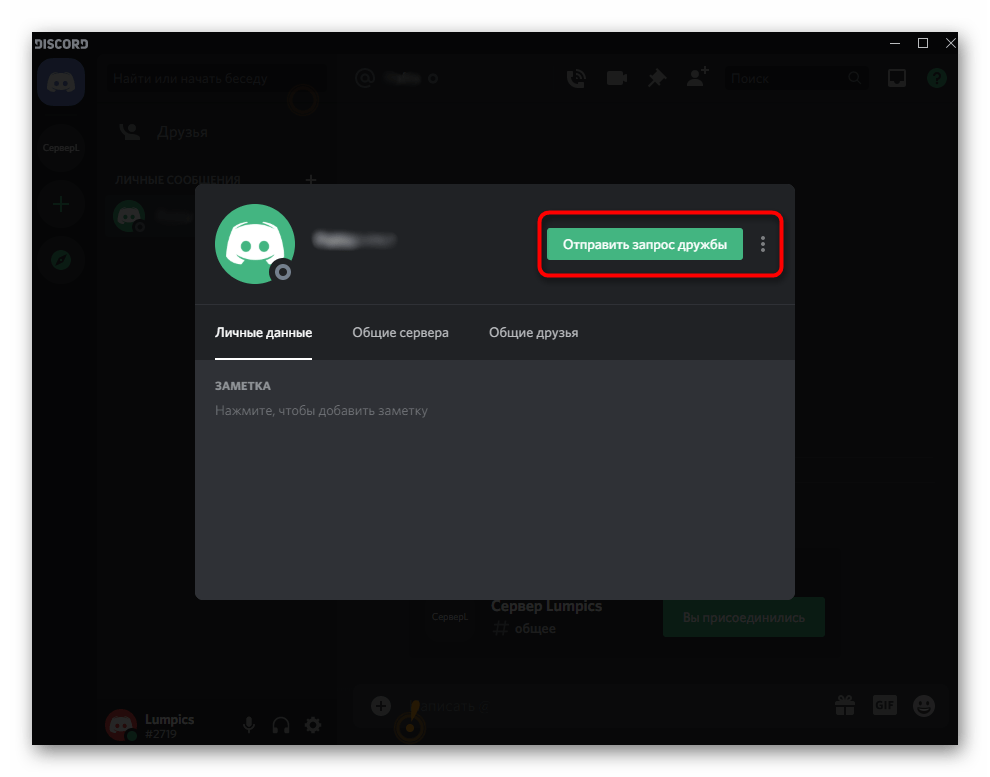
 Мы рады, что смогли помочь Вам в решении проблемы.
Мы рады, что смогли помочь Вам в решении проблемы.
Добавьте сайт Lumpics.ru в закладки и мы еще пригодимся вам.
Отблагодарите автора, поделитесь статьей в социальных сетях.
 Опишите, что у вас не получилось. Наши специалисты постараются ответить максимально быстро.
Опишите, что у вас не получилось. Наши специалисты постараются ответить максимально быстро.
Найти и добавить друга по Нику и Тегу в Discord
Пользователи VoIP мессенджера часто спрашивают, как добавить друга в Дискорде, чтобы общаться с ним по чату или голосом. Также возникает вопрос, как найти товарища в Интернете и в самой программе. Ниже приведем способы, позволяющие отыскать друзей и наладить общение в Discord.
Как найти
Для начала рассмотрим, как найти человека в Дискорд на ПК или другими способами. Сегодня выделятся несколько решений:
- Обмен ID . Самый простой способ — обменяться ID-номерами с товарищем. После этого необходимо зайти в программу, ввести код в специальное поле и нажать кнопку Отправить запрос дружбы. Подробнее на этом способе мы еще остановимся ниже.
- Поиск через социальные сети . Как вариант, можно искать людей ВКонтакте, Одноклассниках и других соцсетях. На страницах таких площадок можно найти много объявлений о поиске друзей.
- На форумах и сайтах по интересам. Искать товарищей можно и на специальных площадках в Интернете. В таком случае легко натолкнуться на других людей, которые также находятся в поиске.
В самом Дискорде нет поисковика, позволяющего искать людей по нескольким символам. Поиск осуществляется по хештегу и ID. Многие отмечают, что это хорошо, ведь нет риска добавления посторонних людей в профиль. Кроме того, можно избежать множество запросов с предложениями дружбы от посторонних.
Как добавить друзей в Discord: все методы
Теперь рассмотрим, как добавить друга в Дискорде по тегу или другими способами. Сегодня выделяется несколько методов (рассмотрим их подробно).
По тегу
Самый простой способ добавить товарища — сделать это по имени пользователя и тегу. Алгоритм действий такой:
- Войдите на главную страницу приложения.
- Перейдите в вкладку Друзья.
- Найдите пункт Добавить друзья.

- Введите в специальное поле запрос в формате «Имя пользователя#0000» (без кавычек). Здесь Имя пользователя — ник друга латинскими буквами, а 0000 — тег.

При копировании данных будьте внимательны, чтобы между элементами не появилось пробелов или лишних символов. При наличии ошибок добавить друга в Дискорде не получится. Лишние элементы (пробелы, буквы, знаки, цифры) необходимо удалять.
Как узнать Discord-тег
Чтобы добавить товарища, необходимо знать его имя. Для получения этой информации и передаче другому пользователю сделайте такие шаги:
- Войдите в приложение и авторизуйтесь.
- Кликните на символ шестеренки внизу.
- Войдите в категорию Моя учетная запись.
- Найдите пункт Имя пользователя. Здесь указываются полные данные вместе с тегом.

Альтернативный метод
Еще один способ добавить друга в Дискорде — сделать это через его профиль. Для этого:
- Жмите правой кнопкой мышки на аватар человека в перечне пользователей или в окне чата.
- Войдите в раздел профиль (User Info).
- Кликните на большую кнопку зеленого цвета.

Есть еще один вариант:
- Жмите правой кнопкой мышки на картинку человека, которого вы хотите добавить в Дискорде.
- Листайте вниз до пункта Add Friends (добавить друга).
Для выполнения этих действий необходимо, чтобы человек уже был в чате.
Приглашение
Еще один способ добавлять пользователей — сделать приглашение в Дискорде. Алгоритм действий такой:
- Войдите и авторизуйтесь в мессенджере.
- Жмите на кнопку с изображением зеленого плюса с левой стороны и создайте сервер (если он еще не сделан).

- Кликните правой кнопкой мышки по имени сервера и выберите пункт Пригласить людей.

- Настройте ссылку. Для этого жмите на шестеренку в появившемся окне и выставьте два параметра — максимальное число применений (от 1 до 50 раз или без ограничения) и когда устареет (от 30 минут до 1 дня или никогда).
- Копируйте URL и передайте его людям, которых планируете добавить в друзья в Дискорде. Это можно сделать напрямую, через социальные сети или специальные сайты.

Подтверждение дружбы
Во всех рассмотренных случаях пользователь, которого хотят добавить в список товарищей, получает запрос. Его необходимо подтвердить или отклонить.
Как добавить друга в Дискорде на телефоне
Если под рукой смартфон, добавления товарища возможно по ссылке-приглашению. Сразу после входа в приложение необходимо нажать на кнопку Пригласить друзей, скопировать ссылку и передать ее интересующим людям. Еще один способ получить URL — войти в нужный канал и нажать на символ человека с плюсом справа вверху.
Возможные проблемы
После отправки запроса другу в Дискорде отправитель получает уведомление. Если оно зеленое, процесс прошел успешно. Красный цвет свидетельствует о том, что попытка завершилась неудачно. В последнем случае нужно действовать следующим образом:
- Еще раз подайте запрос приведенным выше методом.
- Убедитесь, что имя и тег введены правильно.
- Проверьте, чтобы между словами и символом # не было пробела или лишних знаков.
Чтобы избежать трудностей, можно использовать ссылку-приглашение. Как ее подготовить, рассмотрено выше. При этом не забудьте сделать URL бессрочным. Для этого в окне для копирования поставьте специальную отметку.
Итоги
Теперь вы знаете, как найти в Дискорде человека по нику и добавить друга в список. Это можно сделать с помощью специального раздела в приложении, через профиль пользователя или с помощью приглашения. При этом учтите, что заявка должна быть одобрена получателем запроса.
Как найти и добавить друга в Дискорде
Дискорд объединяет пользователей и группы людей для общения на серверах и в сообщениях. Если вы ищете себе компанию для онлайн-игры, то эта программа отлично подойдет. Среди всех подобных программ она обрела наибольшую популярность у геймеров. Здесь можно создать собственную группу и пригласить друга на сервер. В Discord иногда возникают вопросы о том, как добавить нового друга и как отправлять приглашения в группы. В статье рассмотрены основные правила, связанные с добавлением серверов и людей.
Добавление друзей
При входе в программу возникают вопросы о том, как найти друга в Дискорде и как передать личные данные другому пользователю.
Как найти свои данные

Внизу с левой стороны находим настройки. Они представлены значком шестеренки.

Открывается новое окно. В данном списке выбираем «Моя учетная запись», где отображается имя в Дискорд и электронная почта. Их можно скопировать и отправить другу.
Как добавить друга
Перед тем, как найти человека в Дискорд, нужно узнать его ник с хештегом и четырехзначной числовой комбинацией (формат: tyrab#6543).
Обязательное условие: вводить имя друга без пробелов и с указанием знака решетки «#». Далее опишем, как пригласить друга в Дискорд на разных устройствах.
Через компьютер
Пошагово о том, как добавить в друзья в Дискорде через компьютер:
- Нажать на значок «Главная» (логотип Desktop) в верхнем левом углу. Перейти в раздел «Друзья».

- В верхней панели выбрать «Добавить в друзья», после чего появится строка для поиска.

- Ввести известное имя друга с соблюдением правил (имя и 4 цифры пишутся слитно с внесением хештега между ними).

При успешной отправке запроса у друга появится уведомление зеленого цвета. Посмотреть статус запроса можно во вкладке «Запросы».
В мобильном приложении
Пример того, как добавить друга в Дискорде, воспользовавшись приглашением со смартфона. Для этого после входа в свой аккаунт нужно:
- Нажать значок внизу экрана в виде силуэта человека. Здесь отображаются отправленные запросы и их статус.
- В верхнем правом углу выбрать значок человека с плюсом.

- Поиск ведется по тегу и нику со знаком «#» между ними. При этом не допускаются пробелы.

- Нажать «Отправить запрос дружбы».
- Следить за обновлением статуса запроса.

В Дискорде можно добавлять друзей, воспользовавшись функцией «Искать поблизости». Для этого нужно кликнуть на соответствующую кнопку.
После нажатия нужно дать разрешение программе на начало поиска.
Многие таким путем ищут пользователя для общения.
Как добавить себя на сервер
Для добавления пользователя на сервер, необходимо знать его адрес. Рассмотрим, куда ввести ссылку, которая содержит полученное приглашение с сервера в Дискорд через мобильное приложение и на ПК.
В обоих случаях ее формат — discord.gg/*имя сервера*.
Также можно сделать запрос только по нику. В рассматриваемом варианте это будет «TDAngf». То есть в строку будет вноситься только имя.
Через приложение
После открытия программы на телефоне совершаем следующие действия:
- Нажимаем на плюс, расположенный слева.

- Выбираем «Присоединиться к серверу».

- В появившейся строке вводим ссылку и подтверждаем действие кликом на «Присоединиться к серверу».

На компьютере
Чтобы вступить в группу проводим следующие действия:
- В открытой программе на панели с левой стороны нажимаем на плюс.

- Во всплывающем окне выбираем «Присоединиться к серверу».

- Вводим ссылку-приглашение в открывшуюся строку и подтверждаем запрос нажатием на надпись: «Вступить».
Как пригласить друзей на сервер
В игру, открытую в личном аккаунте, можно приглашать друзей, отправляя им приглашение в виде ссылки. Также можно приглашать друзей на сервер. Рассмотрим, как добавить своего друга на сервер в Discord на компьютере и телефоне.
На компьютере
Найдите на панели, расположенной с левой стороны окна, сервер, для которого планируется создать приглашение. Нажмите на него правой кнопкой мыши.
- Выберите «Пригласить людей».

- В окне появляется список, в котором выбираются те, кому нужно отправить приглашение. После нажатия на фиолетовую кнопку «Скопировать» ссылка сохраняется в буфере обмена. Теперь ее можно скинуть любому пользователю. Если пользователя нет в друзьях, то его имя можно вбить в поисковую строку.

При формировании запроса возможно изменение настроек ссылки. Для этого нужно нажать на ссылку, выделенную синим шрифтом под строкой поиска.
В открывшемся окне доступны настройки времени действия ссылки и количество переходов по ней.
В приложении
Пригласить в Дискорд участников собственного сервера можно следующим образом:
- Сначала сервер нужно создать. Нажать на «+» панели слева.

- Выбрать строку «Создать сервер». В строке появляется автоматически сформированное название группы. Его можно изменить при желании. Для подтверждения названия нажимаем «Создать сервер».

- Появляется возможность добавить друзей. Ссылку можно скопировать или начать поиск пользователей, нажав на кнопку «Поделиться ссылкой».

- Теперь можно выслать запрос другу через любой удобный мессенджер.
Заключение
В данной статье приведены способы добавления и приглашения друзей в Дискорд разными способами. Можно выбрать любой, который более удобный или простой в исполнении.
Видео по теме
Как пригласить друга Discord
Установка и настройка мессенджера — только половина пути, ведь еще необходимо знать, как пригласить друга в Дискорд. Благодаря возможностям приложения работу можно сделать несколькими способами и с любых устройств (телефона или ПК). Ниже приведем пошаговую инструкцию, как пригласить и добавить друзей в Discord.
Как пригласить друга в Дискорд на ПК
После установки и регистрации приложения можно переходить к расширению списка участников канала и добавлению друзей. Для включения человека в перечень пользователей необходимо, чтобы он был зарегистрирован в программе (имел свой профиль). Всего существует несколько способов, как пригласить друга в Дискорд.
-
- Войдите в программу.
- Слева найдите значки созданных серверов.
- Жмите правой кнопкой мышки по интересующему варианту.
- Выберите пункт Пригласить людей.

- Задайте необходимые настройки (об этом ниже).
- Копируйте URL и передайте его своему другу.

Способ №2:
- Войдите в программу Дискорд.
- Найдите интересующий текстовый или голосовой канал слева внизу (тот, куда вы ходите пригласить друга).
- Жмите на название правой кнопкой мышки.
- Выберите пункт Пригласить.
- Копируйте URL.

- Зайдите в Дискорд.
- Вверху жмите на символы двух человечков.

- В списке найдите кнопку Пригласить.
- Копируйте URL.
- Отправьте данные нужному другу.
Существуют и другие способы, как сформировать ссылку приглашение в группу Дискорд. К примеру, можно войти в приложение и нажать правой кнопкой мышки на название канала или наименование сервера вверху. В выпадающем перечне будет необходимое поле со ссылкой.
Настройка URL
Чтобы правильно сделать приглос в канал или сервер, особое внимание уделите настройке. 
После появления окна с URL сделайте следующие шаги:
- Кликните на символ шестеренки права внизу окна.
- Укажите, через какой временной промежуток URL-ссылка устареет. Здесь можно выставить следующие варианты — 20 минут; 1, 6 или 12 часов; 1 день или никогда. В последнем случае по ссылке можно пригласить друга в любое время.
- Выберите максимальное число использований. Задайте, для скольких переходов будет действительна URL-ссылка. Доступные варианты — без ограничений, 1, 5, 10, 25 или 50 раз. Устанавливайте лимит с учетом того, какое количество друзей вы планируете пригласить в Дискорд.
- Поставьте тумблер Предоставить временное членство в правую сторону (по желанию). При активации этого режима и в случае отключения от сервера временные члены автоматически выгоняются.
- Жмите на кнопку Сгенерировать новую ссылку.
 Если не вносить этих изменений, URL-ссылка создается с параметрами по умолчанию. В основном окне также имеется пункт, позволяющий сделать линк бессрочным, то есть без ограничений по времени действия.
Если не вносить этих изменений, URL-ссылка создается с параметрами по умолчанию. В основном окне также имеется пункт, позволяющий сделать линк бессрочным, то есть без ограничений по времени действия.
При наличии URL-ссылки вы сможете в любой момент пригласить друга на сервер, в канал или трансляцию. Сделать это можно через сам мессенджер или с помощью других приложений, к примеру, с помощью электронного ящика, социальных сетей или иными способами.
Как пригласить друга в Discord на телефоне
Если под рукой нет ПК, можно отправить приглашение через телефон. Здесь действует тот же принцип, что рассмотрен выше.
- Войдите в Дискорд на смартфоне.
- На главном экране кликните на пункт Пригласите друзей.

- Сделайте настройки URL после нажатия символа шестеренки. Здесь действует такой же принцип, как на компьютере.
- Кликните на кнопку Поделиться ссылкой.
- Выберите один из предложенных вариантов (в зависимости от установленных на телефоне программ) — через Вайбер, Телеграм, Gmail, Скайп и т. д.
- Зайдите в Дискорд.
- Жмите на три горизонтальные полоски слева вверху.
- Найдите канал, куда вы хотите пригласить человека.
- Нажмите на него и удерживайте до появления списка.
- Жмите внизу на кнопку Пригласить.
- Выберите пункт Поделиться ссылкой.

- Зайдите в приложение.
- Кликните на значки людей справа вверху.
- Выберите пункт Пригласить участников.
- Сделайте настройки и кликните на пункт Поделиться ссылкой.

При желании можно найти и другие способы, позволяющие получить URL-ссылку на телефоне. Но приведенных примеров, как правило, достаточно для решения возникшей проблемы.
Ошибки и их решение
Иногда при попытке зайти на сервер пользователи сталкиваются со следующим сообщением в Discord — Приглашение истекло или содержит ошибку. Это может произойти по следующим причинам:
- Недействительный код. Чаще всего у вас на руках оказался неправильный код приглашения. Проверьте его корректность и попробуйте подключиться снова. Учтите, что изменение регистра сильно влияет н результат.
- Истек срок действия. Приглашение может быть недействительно в Дискорд из-за окончания установленного срока. В таком случае напишите владельцу сервера и попросите его оформить новую URL-ссылку.
- Получение бана. Еще одна причина появления ошибки состоит в получении бана на сервер Дискорд. Учтите, что такие запреты привязаны к IP-адресу. Это значит, что вам необходимо связаться с администратором и попросить отменить бан через настройки сервера. Удаление только одного имени не говорит о том, что приглашение будет работать.
- Лимит на 100 серверов. По правилам системы человек не может одновременно подключиться к более чем 100 Дискорд-серверам. Чтобы добавиться к новому каналу, придется от какого-то отключиться.
Как правило, трудности с приглашением в Дискорд возникают из-за окончания срока его действия. Для решения проблемы достаточно обратиться к отправителю и попросить сформировать URL еще раз, но уже с новым периодом действия.
Итоги
Теперь вы знаете, как пригласить друга в игру, канал или сервер Дискорд через компьютер или приложение. Для этого хватает функционала, который имеется в программе на ПК или в смартфоне. Для удобства разработчики предусмотрели несколько методов, позволяющих найти и разослать ссылку-приглашение. Удобнее всего это делать через телефон, благодаря большому выбору вариантов (мессенджеры, почта, блютуз и т. д.).
Пошаговая инструкция, как добавить друга в Дискорде

Поиграть в многопользовательских играх и заодно пообщаться с друзьями можно в Discord. Но у пользователей, которые впервые попали в этот бесплатный менеджер, возникают трудности со списком друзей. А поэтому стоит подробнее рассмотреть вопрос, как добавить друга в Дискорде.
Как найти друзей в Discord 
Функция по поиску и добавлению пользователей в друзья была добавлена спустя год после официального выхода приложения Дискорд. Благодаря «Списку друзей Discord» теперь не нужно делиться сервером, чтобы отправить сообщение другу. Это поможет организовать контакты и при необходимости заблокировать пользователя. Но в формировании списка друзей нужно помнить об установленном ограничении, в него можно добавить не более 1000 людей.
Пошаговая инструкция для Discord, как добавить друга
Принцип добавления друзей в Дискорд немного разниться от других мессенджеров и социальных сетей, так как это мультиплатформенное приложение.

Чтобы начать его использовать нужно сначала пройти процедуру регистрации, в ходе которой требуется указать контактную информацию. Если свои контакты не хочется вписывать, то можно купить виртуальный мобильный номер на нашем сайте .
Добавить друга не так просто, ведь для поиска его в системе потребуется его полное имя, а также тег. Важно помнить, что имя пользователя чувствительно к регистру, а сам тег состоит из четырех цифр. К тому же они разделяются знаком «#», например, 49t#5489. Это называется DiscordTag.
Как добавить друга в Дискорде на пк
- Заходим в приложение Discord и переходим к онлайн-клиенту.

- После входа в систему следует нажать на кнопку «Домой», она расположена в верхнем левом углу.
- С левой стороны откроется панель с четырьмя вкладками: «Активность», «Библиотека», «Нитро», «Друзья». Нажимаем на последнюю.

- В верхнем списке меню находим «Добавить в друзья».

- Далее откроется страница с текстовой строкой, в которой нужно указать имя пользователя (соблюдаем регистр), поставить хэштэг и поставить тег. Проверяем правильность ввода и жмем «Отправить запрос дружбы».

- Если все сделано верно, то появится уведомление, что запрос был отправлен удачно.

Как добавить друга в Дискорд на телефоне 
Добавление друга в Дискорд на телефоне происходит следующим образом:
- Заходим в приложение.
- Переходим в главное меню с помощью кнопки «Домой» и выбираем на панели меню «Друзья», а далее «Добавить друга».

- На открывшейся странице вписываем имя пользователя, хэштег и тег, а после нажимаем «Отправить».

- Если последовательность была правильной, то появиться соответствующее уведомление.
Поиск друзей поблизости с помощью мобильного приложения 
Плюс использования мобильного приложения в том, что с его помощью можно найти людей, которые находятся поблизости. Сделать это можно так:
- После запуска Дискорд следует перейти в главное меню, а после в левом углу экрана найти вкладку «Друг».
- Далее жмем «Добавить друга», внизу страницы отобразится кнопка «начать поиск поблизости».
- Если используется смартфон или планшет на платформе Android, то приложение запросит разрешение к некоторым функциям. Здесь нужно нажать «Разрешить» при каждом запросе.
- Для поиска друзей поблизости будет использоваться Bluetooth, Wifi, Ultrasonic Audio.
- Если рядом будут найдены пользователи, то нужно нажать кнопку «Отправить», которая появится напротив их изображения.
Приглашение людей на свой сервер
Еще один актуальный вопрос, это как добавить друга на сервер в Дискорде. Здесь все очень просто для приглашения других пользователей нужно разрешение. В том случае, если сервер создавали вы, то у вас есть все необходимое для этого, а значит остается следовать простой инструкции:
- Заходим в приложение из настольного приложения или же браузера.
- В левой части панели нужно выбрать человека, которому вы хотите отправить приглашение.
- Справа от серверов будет полный список каналов, правой кнопкой мыши нужно щелкнуть по выбранному. После этого всплывет окно, в котором будет несколько вариантов, но нажать стоит на «Мгновенное приглашение».
Выполнив все верно, появится ссылка для приглашения, которую нужно отправить другу.
Подтверждение чужой заявки
При публикации в Дискорд, ссылки «Пригласить» вставляют кнопки. Пользователь может создать ссылку и опубликовать в текстовом канале, после чего появится кнопка. Нажав на нее можно быстро присоединиться к серверу.
Вот такая простая инструкция, как в Дискорде добавить в друзья человека будет актуальна и для браузерной версии мессенджера, и для мобильной.
Как добавить друга в программе Discord
Друзья – важный аспект любой социальной сети и продукта голосовой связи. Поэтому, важно знать, как добавить друга в Дискорде, так как благодаря друзьям и осуществляется сама функция общения. К счастью, сделать это можно несколькими способами и каждый из них уникален по-своему. Звать можно абсолютно любого человека, которому будет автоматически предоставлена возможность скачать установочный файл и присоединиться к вам для общения. А уже потом вы сможете распределить роли, обязанности и выдать права для перехода между каналами вашего сервера.
А кому отправлять запросы?
Порой может возникнуть такая ситуация, что пользователь не будет знать, как найти друга. Возможно он один увлекается этим направлением в своем круге знакомых, возможно не все согласятся с ним общаться. Правда, разрушить такой социальный барьер очень просто, так как вы можете послать приглашение абсолютно каждому, даже случайному встречному в сети человеку с желанием общаться с вами.
Поэтому не стоит стесняться и предлагать всем, кто поддерживает вас и готов вести беседу, возможность перейти на голосовое общение.

Введите имя друга для поиска его аккаунта
Возможности синхронизации
Порой можно наткнуться на такой запрос: как добавить через Стим пользователей? Удивляться подобной функциональности не стоит, так как она действительно существует, достаточно просто в первый раз установить Дискорд. Дело в том, что разработчики внедрили в свой продукт специальную систему синхронизации со сторонними продуктами: Steam, Battle Net и Skype.
И если после первого использования вы соглашаетесь на синхронизацию контактов, то сразу обнаружите в своем списке запросов множество людей, готовых обменяться контактами.
Если говорить вкратце, то все участники перечисленных программ автоматически будут добавлены в запросы после регистрации, если они пользуются Дискордом и если у вас есть там друзья, то вы сразу узнаете о том, что они пользуются данной программой голосовой связи.
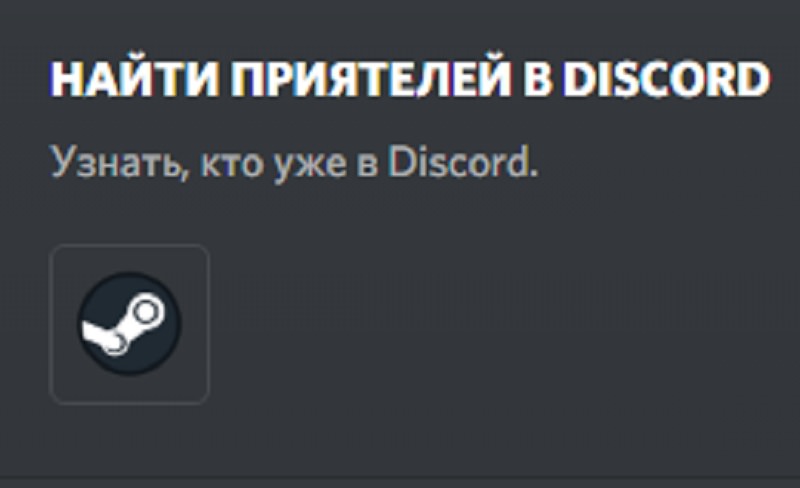
Найти друзей в Discord можно через функцию «Найти приятелей»
Инструкция по добавлению друзей
Теперь осталось разобраться, как пригласить друга на личный сервер общения. Для этого достаточно выполнить следующие инструкции:
- Запускаем программу Дискорд (на компьютере или мобильном устройстве).
- Переходим на личный сервер голосовой связи.
- Щелкаем на значок «Человечка с плюсом» напротив надписи «General».
- Получаем экспресс-приглашение в виде ссылки.
- Отправляем это приглашение любому человеку.
Ждем, пока он выполнит все необходимые условия и присоединиться к вашему серверу. В качестве условий выступают: скачивание программы, регистрация и согласие на приглашение. Если же пользователь уже имеет программу Discord, то он сразу присоединиться к вашему серверу.
Инструкция не такая сложная и требует всего лишь несколько шагов. Пользуйтесь ей, и вы сразу сможете добавлять всех необходимых пользователей на ваш канал связи.
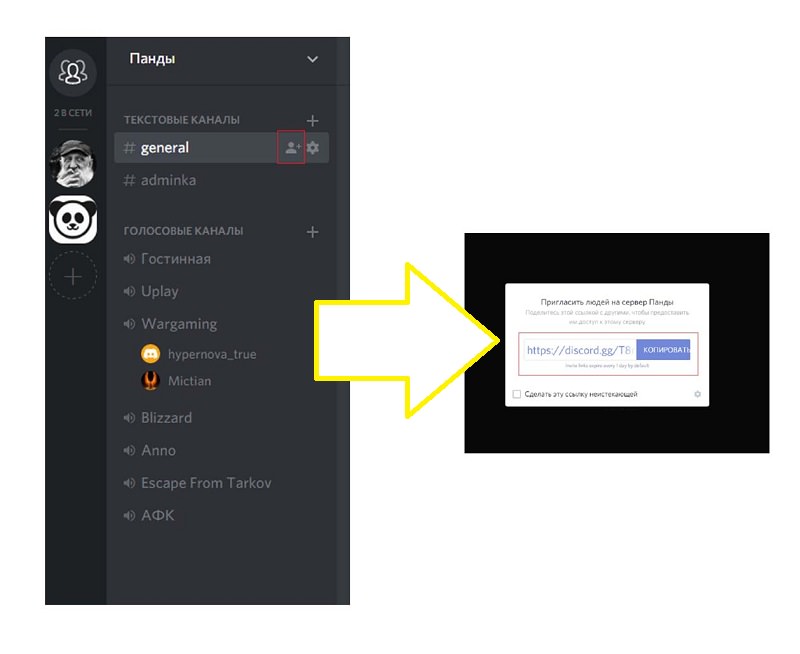
Вы можете добавить друга, отправив ему личное приглашение
Массовая беседа
Если вы добавили сразу много пользователей на сервер и хочется с ними обсудить детали, то стоит добавить их в отдельный чат для общения. Осталось понять, как добавить беседу такого формата? К счастью, функционал программы позволяет сделать это всего лишь в пару кликов:
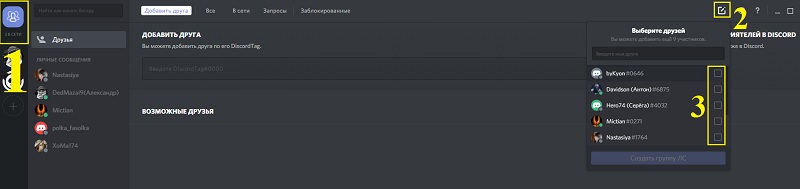
- В программе Дискорд переходим в пункт «Личные сообщения». Он находится в левом верхнем углу.
- Далее нужно воспользоваться плашкой «Новая группа ЛС». Она расположилась в правом верхнему углу в виде блокнота с ручкой.
- Щелкаете по ней и отмечаете галочкой тех пользователей, с кем вы хотите организовать общую беседу.
Добавление друга в беседу поможет общаться еще удобнее












